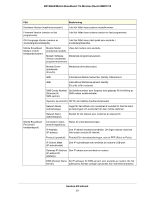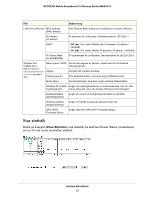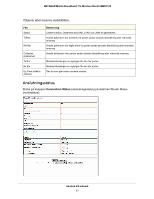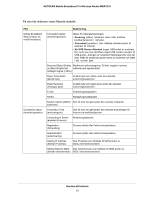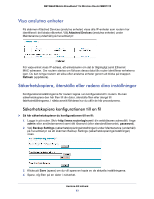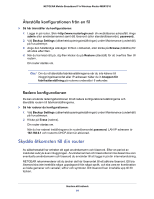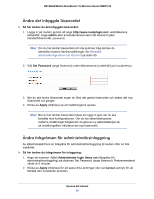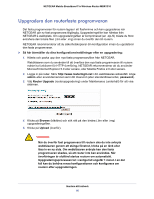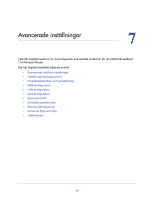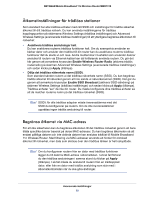Netgear MBR1310 MBR1310 User Manual (Svenska) - Page 64
Återställa konfigurationen från en fil, Radera konfigurationen, Skydda åtkomsten till din router
 |
View all Netgear MBR1310 manuals
Add to My Manuals
Save this manual to your list of manuals |
Page 64 highlights
NETGEAR Mobile Broadband 11n Wireless Router MBR1310 Återställa konfigurationen från en fil ¾ Så här återställer du konfigurationen: 1. Logga in på router. Skriv http://www.routerlogin.net i din webbläsares adressfält. Ange admin eller användarnamnet samt ditt lösenord (eller standardlösenordet, password). 2. Välj Backup Settings (säkerhetskopieringsinställningar) under Maintenance (underhåll) på huvudmenyn. 3. Ange den fullständiga sökvägen till filen i nätverket, eller klicka på Browse (bläddra) för att söka efter filen. 4. När du har letat rätt på .cfg-filen klickar du på Restore (återställ) för att överföra filen till routern. Din router startas om. Obs! Om du vill återställa fabriksinställningarna när du inte känner till inloggningslösenordet eller IP-adressen håller du in knappen för fabriksåterställning på routerns undersida i 6 sekunder. Radera konfigurationen Du kan använda raderingsfunktionen till att radera konfigurationsinställningarna och återställa routern till fabriksinställningarna. ¾ Så här raderar du konfigurationen: 1. Välj Backup Settings (säkerhetskopieringsinställningar) under Maintenance (underhåll) på huvudmenyn. 2. Klicka på Erase (radera). Din router startas om. När du har raderat inställningarna är routerlösenordet password, LAN IP-adressen är 192.168.0.1 och routerns DHCP-klient är aktiverad. Skydda åtkomsten till din router Av säkerhetsskäl har enheten ett eget användarnamn och lösenord. Efter en period av inaktivitet avbryts även inloggningen. Användarnamnet och lösenordet är inte desamma som eventuella användarnamn och lösenord du använder till att logga in på din internetanslutning. NETGEAR rekommenderar att du ändrar det här lösenordet till ett säkrare lösenord. Ett bra lösenord ska inte innehålla några uppslagsord från något språk, och ska vara en kombination av både gemener och versaler, siffror och symboler. Ditt lösenord kan innehålla upp till 30 tecken. Hantera ditt nätverk 64